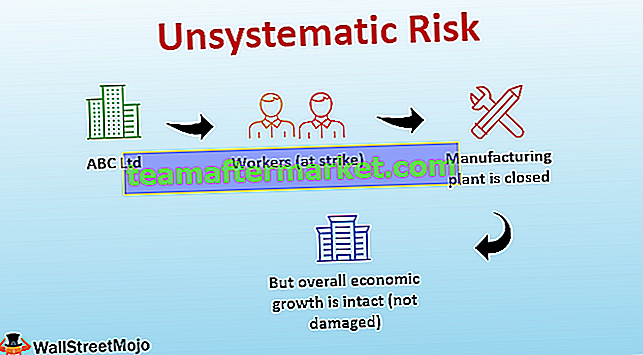A concatenação de colunas do Excel é muito semelhante à concatenação de outros dados no Excel, enquanto concatenando o texto, fornecemos os textos em aspas duplas como entrada, mas concatenando as colunas forneceremos a referência da célula ou a referência da coluna, mas isso nos dará o resultado em um único célula, precisamos arrastar a fórmula para o resto das células para obter o resultado.
Concatenar colunas do Excel
Aqui, entenderemos maneiras de concatenar a coluna do Excel usando a função concatenar. Os dados nem sempre atendem à nossa demanda e, com frequência, podemos precisar juntar várias colunas de dados do Excel para obter os dados na forma que desejamos. Um exemplo muito trivial é combinar o nome e o sobrenome para obter o nome completo.
Para obter dados em um formato estruturado, às vezes combinando várias colunas ou combinando colunas com alguns valores, que podem ser predefinidos ou podem vir de um resultado com base em alguma condição. Veremos os vários exemplos abaixo, começando com a sintaxe geral.
Por favor, veja a imagem para a fórmula geral.

A função é “CONCATENAR” e os argumentos são qualquer número de textos que você deseja atribuir a ela. O valor resultante será o valor combinado de todos os argumentos.
Ponto importante: A partir do Excel 2016, você pode ver a função “CONCAT”. Ele faz a mesma tarefa que “CONCATENAR”. Embora “CONCATENATE” também esteja lá no Excel 2016 para compatibilidade com versões anteriores, não há promessa da Microsoft de que eles continuarão a fornecer. Portanto, para simplificar, explicarei tudo usando a fórmula “CONCATENAR”, uma vez que a sintaxe e os argumentos permanecem os mesmos. Embora, se você estiver usando o Excel 2016 e acima, solicitarei que use a função “CONCAT”.
Como concatenar duas colunas no Excel?
Abaixo estão os exemplos para concatenar colunas do Excel.
Exemplo de concatenação de colunas do Excel nº 1
Começaremos com um simples. Vamos supor que você tenha “Nome” em uma coluna e “Sobrenome” na segunda coluna e deseja obter o nome completo combinando-os.
Por favor, veja a imagem abaixo:

A coluna D contém as fórmulas para combiná-los.

O resultado é fornecido abaixo:

Arraste a Fórmula para obter o Resultado para o resto das células.

Na coluna D, você pode ver, eu combinei, apenas os valores das colunas B e C, portanto, o resultado na coluna D é apenas uma combinação deles. Mas isso não parece certo. Deve haver um espaço entre o nome e o sobrenome. Portanto, agora, quando usamos a fórmula na coluna E, adicionamos espaço ao criar a fórmula.

Portanto, o resultado é o seguinte:

Exemplo # 2 - Concatenando string de texto e valor de célula
Suponha que queremos unir esses valores para enquadrar algo significativo.
Adicionada uma coluna adicional para “Execuções”.

Na coluna G, criamos uma fórmula que denota as corridas marcadas por aquele jogador junto com o nome completo.

A saída é mostrada abaixo:

Arraste a Fórmula para o resto das células.

Outro exemplo pode ser, onde a string fixa que forneci acima (exemplo “pontuado” e “executado”) pode vir do resultado de uma fórmula de uma combinação de ambos.
Exemplo de concatenação de colunas do Excel nº 3
Suponha que você sempre queira ver a data de hoje na célula B2. Veja a fórmula mostrada. Usamos as funções “CONCATENAR”, “TEXTO” e “HOJE”. A função TODAY no Excel fornece a data de hoje, no entanto, dá o resultado em um número inteiro, que precisamos converter em texto e, em seguida, no formato de data.

Assim, a função “TEXTO” no excel converte a saída da função “TODAY” no formato “mm-dd-aaaa” e então a função concatenar os junta junto com “Hoje é” & ““ (espaço) e dá o resultado conforme fornecido abaixo.

Além da função “CONCATENAR”, outro operador é “&” que você pode usar para combinar textos. Você pode fazer todos os exemplos acima usando “&” também.
Quando comparado com a função “CONCATENAR”, a única diferença é que “&” não tem limite no número de strings que podem ser usadas, enquanto CONCATENAR tem um limite de 255 argumentos e 8.192 caracteres.
Nenhuma diferença na velocidade dos cálculos também. Portanto, tudo se resume à sua escolha, conforto e facilidade de uso.
Exemplo de concatenação de colunas do Excel nº 4
O último exemplo que veremos é onde queremos concatenar as colunas com base em alguns caracteres especiais como quebras de linha, barra, asterisco, etc. com base em seus códigos ASCII (use a função Char no Excel).
O código ASCII para quebra de linha é CHAR (10), para barra de encaminhamento é CHAR (47) e para Asterisk é CHAR (42). Agora, vamos usar isso.
Abaixo estão os dados. queremos combiná-los usando a barra (/).

Aqui usamos a Fórmula para Combiná-los.

Ele combina os dados usando uma barra.

Você pode ver na imagem, que você pode obter os mesmos resultados usando 4 fórmulas diferentes.

Coisas para lembrar sobre concatenar duas colunas no Excel
- Há um limite de 255 strings que você pode concatenar de uma vez. Em termos de personagens, são 8.192.
- O resultado será sempre uma string de texto, mesmo se todos os argumentos forem números. Por exemplo, CONCATENATE (42,42) dará “4242”. ou seja, o formato sempre será texto.

- Matrizes ou intervalo de células não são reconhecidos como um argumento. Por exemplo, você precisa fornecer CONCATENAR (A1, A2, A3) em vez de CONCATENAR (A1: A3)

- Se algum argumento para esta função for inválido, ele gerará um erro do Excel.

- O operador “&” é uma alternativa para a função concatenar. Ele pode fazer tudo que a função “CONCATENAR” faz, sem limitações da função “CONCATENAR” de 255 argumentos.
Você pode baixar este modelo do Excel para Concatenar 2 Colunas aqui - Modelo do Excel para Concatenar Colunas